
Le programme Microsoft/Office 365 Éducation – Avantage Étudiant (Student Use Benefit) s’adresse aux établissements académiques reconnus par Microsoft comme établissements d’enseignement qualifiés. En France, cela inclut les établissements d’enseignement primaire, secondaire, supérieur, ainsi que certains organismes de formation comme les CFA (centres de formation d’apprentis) ou les écoles privées sous contrat.
En résumé, tout organisme pouvant attester de son rattachement au Ministère de l’Éducation nationale est éligible à l’Avantage Étudiant. Si votre organisme de formation professionnelle répond à ces critères (par exemple s’il est agréé par l’Éducation nationale ou délivre des diplômes reconnus), vous pouvez prétendre aux offres éducation de Microsoft. Dans le cas contraire (organisme non reconnu comme établissement éducatif qualifié), il ne sera pas possible de bénéficier des licences académiques gratuites – il faudra alors se tourner vers des offres commerciales classiques ou, le cas échéant, vers les programmes pour associations à but non lucratif.
Pour débloquer les abonnements gratuits Microsoft 365 A3 ou Office A3 pour vos étudiants, l’organisme doit d’abord acquérir des licences payantes qualifiantes pour son personnel (enseignants, formateurs ou staff). En pratique, la souscription Microsoft 365 / Office 365 A3 (ou A5) pour le personnel est l’une des options principales donnant droit à l’Avantage Étudiant. Microsoft exige généralement de couvrir l’ensemble des employés éligibles avec ces licences (par exemple tous les formateurs à temps plein), conformément aux conditions des programmes éducation. Une fois ces licences « personnel » en place, le programme Student Use Benefit permet d’obtenir gratuitement pour les étudiants une licence A3 Éducation équivalente par utilisateur étudiant.
Ratio personnel/étudiant : Chaque licence Microsoft 365 A3 achetée pour un membre du personnel donne droit jusqu’à 40 licences Microsoft 365 A3 gratuites pour les étudiants. (Ce ratio de 40:1 s’applique également si l’on opte pour Microsoft 365 A5.) Autrement dit, en équipant par exemple 10 formateurs avec des licences A3, l’établissement peut recevoir jusqu’à 400 licences A3 pour ses apprenants sans coût supplémentaire.
En résumé, pour un organisme de formation professionnelle, l’achat de licences Microsoft 365 A3 pour l’ensemble de son personnel enseignant constitue la voie la plus directe pour bénéficier du programme – chaque formateur équipé permet d’attribuer des licences A3 Éducation aux étudiants de l’organisme sans frais additionnels.
La première étape consiste à faire vérifier son statut académique par openhost. On vous proposera pour cela de démarrer avec un abonnement d’essai Office 365 A1 gratuit (enseignants/étudiants). En fournissant le domaine de messagerie de l’établissement et les informations demandées, un processus de vérification s’enclenche. Microsoft nous indiquera rapidement les établissements évidents, ou peut demander des justificatifs supplémentaires sous ~10 jours ouvrés. Une fois votre statut “établissement d’enseignement qualifié” confirmé par Microsoft, votre tenant Office 365 passe en mode Éducation et vous pouvez acheter des abonnements aux tarifs académiques, voire conserver l’offre A1 gratuite si. (⚠️ Si l’éligibilité académique était refusée, il ne sera pas possible d’activer les offres éducation – dans ce cas le tenant resterait en mode standard et seules des licences commerciales ou associatives pourront être acquises.)
Après validation, l’organisme doit souscrire les licences Microsoft/Office 365 A3 pour son personnel via openhost. L’essentiel est d’acheter le nombre de licences A3 nécessaire pour couvrir vos effectifs d’enseignement. Par exemple, si vous avez 20 formateurs, vous pourriez souscrire 20 x Microsoft 365 A3 (Faculty). Ces licences payantes apparaîtront dans votre centre d’administration Microsoft 365 une fois la commande effectuée.
Suite à l’achat des licences pour le personnel, Microsoft provisionne automatiquement les licences Microsoft/Office 365 A3 – Student Use Benefit correspondantes dans votre tenant. Concrètement, vous verrez apparaître dans le portail d’administration une nouvelle référence de licence (généralement nommée Microsoft 365 A3 for Students ou équivalent) avec un quota d’utilisateurs maximal calculé selon le ratio (p.ex. 20 licences A3 personnel donneront 800 licences A3 étudiant disponibles).
Ces licences à coût €0 peuvent alors être attribuées aux comptes étudiants de votre annuaire Entra ID (Azure AD), de la même façon que vous assignez n’importe quelle licence O365 à un utilisateur. Vous pouvez effectuer l’attribution manuellement via le Centre d’administration (pour un petit nombre d’étudiants) ou en masse via des groupes dynamiques ou scripts PowerShell, comme pour toute licence Office 365.
Tips :Nous pouvons également nous charger de ces paramétrages.
Une fois assignés, les étudiants pourront activer leurs services Microsoft 365 A3 (installation d’Office, connexion Teams, etc.) en utilisant leurs identifiants de l’organisme.
Les licences étudiantes Avantage Étudiant demeurent valides tant que l’établissement maintient son éligibilité éducation et conserve les licences personnel associées actives. Il conviendra de renouveler chaque année ou cycle les abonnements du personnel (A3 Faculty) selon le contrat souscrit – ceci afin de garder les licences étudiants actives. Microsoft peut à tout moment revérifier l’éligibilité de l’établissement ou du statut des utilisateurs.
Si un étudiant quitte l’organisme ou si le contrat éducation expire, la licence correspondante pourra être désactivée. À noter que les étudiants et enseignants conservent l’accès tant qu’ils sont rattachés à l’établissement qualifié, mais perdent l’avantage au terme de leurs études/contrat (les applications passent alors en mode limité). Il est donc important de gérer le cycle de vie des comptes (retrait de la licence lorsque l’étudiant n’est plus inscrit, etc.).
Bien que très avantageux, le programme Microsoft 365 A3 Student Use Benefit comporte quelques conditions et limitations à connaître :
Les licences gratuites obtenues doivent être utilisées exclusivement par les étudiants inscrits dans l’établissement bénéficiaire. Il n’est pas permis d’assigner ces licences à des utilisateurs externes ou à des employés (les employés doivent eux disposer de licences Faculty payantes). En outre, l’utilisation est conditionnée au maintien du lien avec l’organisme éducatif – par exemple, un étudiant diplômé ou un stagiaire une fois sa formation terminée devra perdre son accès.
Microsoft se réserve le droit de révoquer l’offre en cas de non-respect des critères d’éligibilité ou d’usage détourné
Le nombre de licences étudiantes activables est plafonné par le ratio 40:1 évoqué. Si l’organisme a plus d’étudiants que le quota offert, il devra soit acquérir plus de licences personnel pour augmenter le pool disponible, soit acheter des licences additionnelles pour les étudiants excédentaires. Par exemple, un centre avec 1000 apprenants et 10 formateurs n’aura droit qu’à 400 licences A3 gratuites – pour couvrir 1000 étudiants, il faudrait environ 25 licences staff (25*40 = 1000).
Ce ratio est une limitation contractuelle : il n’est pas possible d’obtenir plus de licences gratuites que ce calcul ne le permet (Notons que certains produits académiques moins complets peuvent avoir un ratio 15:1 comme mentionné plus haut, mais dans le cas de Microsoft 365 A3/A5 on est bien sur 40:1.)
Les licences Student Use Benefit offrent les mêmes services principaux que la licence A3 standard, mais certaines options avancées peuvent être exclues. Par exemple, l’abonnement étudiant A3 n’inclut pas certaines composantes de sécurité avancée comme Microsoft Defender for Endpoint (qui fait partie de la suite sécurité A3).
De même, les licences obtenues via Avantage Étudiant ne donnent pas droit aux avantages Software Assurance attachés aux licences payantes classiques. En pratique, cela signifie que des bénéfices tels que les droits d’usage domestique ou les formations gratuites via Software Assurance ne s’appliquent pas aux licences étudiantes gratuites. Cependant, tous les outils pédagogiques essentiels (suite Office, Teams, OneDrive, Intune, etc.) restent disponibles pour les étudiants, ce qui limite peu l’expérience utilisateur finale.
Techniquement, les licences étudiants à €0 sont liées au cycle de souscription de l’offre Faculty correspondante. Si le contrat du personnel est annualisé, il faudra renouveler à l’échéance pour que les licences étudiantes soient prolongées. En cas de non-renouvellement ou d’arrêt du contrat, les licences étudiants expirent également. Il est donc impératif de maintenir les abonnements du personnel actifs en continu. Par ailleurs, si l’organisme venait à perdre son statut d’établissement qualifié (par ex. changement d’activité ne relevant plus de l’éducation), Microsoft pourrait mettre fin au programme pour ce client. En somme, l’accès des étudiants est conditionné par la continuité de l’éligibilité et des souscriptions du côté de l’établissement.
Pour un organisme de formation professionnelle, pouvoir profiter de l’offre Microsoft/Office 365 A3 Éducation gratuite pour les apprenants présente de nombreux atouts :
Le bénéfice principal, vous l’avez compris, est financier – l’organisme n’a aucun coût de licence pour équiper les étudiants en Microsoft 365 A3. Dans le cadre de formations professionnelles (souvent à budget contraint), cela permet d’offrir des outils numériques modernes sans alourdir les frais pour l’organisme ou les apprenants.
Par exemple, la suite Office 365 A3 inclut les applications Office complètes (Word, Excel, PowerPoint, Outlook, etc.) en version installable sur PC/Mac, normalement proposées via un abonnement payant. Ici, elles sont fournies gratuitement aux apprenants.
Chaque étudiant peut installer Office sur jusqu’à 5 appareils personnels (PC/Mac/Tablette), plus ses terminaux mobiles, ce qui lui donne une flexibilité totale pour travailler en tout lieu. Sans ce programme, l’alternative serait d’acheter des licences Office individuelles ou d’utiliser des versions limitées – un investissement que le centre de formation économise.
Microsoft 365 A3 n’est pas qu’Office : c’est une suite complète d’outils collaboratifs et de productivité en cloud. Les étudiants bénéficient d’une boîte mail Exchange Online institutionnelle, d’un espace de stockage OneDrive 1 To (soit 1024 Go), de la plateforme collaborative Teams (pour chats, réunions virtuelles et travail de groupe), ainsi que de l’accès aux sites SharePoint de l’organisme.
Pour un centre de formation pro, disposer de Teams et d’Office 365 pour tous les stagiaires facilite grandement les cours à distance, le partage de contenus de formation et le suivi des projets. Ces outils, désormais standards en entreprise, permettent en outre d’initier les apprenants à leur futur environnement professionnel numérique.
L’organisme peut ainsi améliorer la qualité de ses formations en introduisant des scénarios pratiques (travail collaboratif, présentations, etc.) avec les outils Microsoft.
Le plan Microsoft 365 A3 inclut également des composantes pour l’administration IT et la sécurité. Notamment, il comprend les services Enterprise Mobility + Security (EMS) A3, dont Microsoft Intune pour la gestion des appareils et Azure AD Premium P1 pour une gestion avancée des identités.
Concrètement, le centre de formation peut gérer et sécuriser les équipements (PC des salles informatiques, ou même appareils des étudiants si BYOD) via Intune – par exemple, déployer des applications, appliquer des configurations ou des restrictions à distance.
De plus, Azure AD P1 permet de mettre en place des fonctionnalités comme l’authentification multifacteur, le self-service password reset ou des groupes dynamiques, contribuant à un environnement d’apprentissage en ligne plus sûr.
Tout ceci est compris sans surcoût dans les licences A3 (y compris celles des étudiants) grâce à l’Avantage Étudiant. Ainsi, un organisme de formation pro profite d’une infrastructure cloud complète pour encadrer ses formateurs et apprenants (ce qui autrefois nécessitait des serveurs et licences onéreuses).
Comme toutes les offres cloud de Microsoft, les licences A3 Éducation assurent que les utilisateurs disposent en permanence des dernières versions des logiciels Office et services en ligne. Les étudiants auront toujours Office à jour, sans que l’organisme ait à gérer des déploiements de patches ou upgrades majeurs – tout se fait automatiquement via Microsoft 365. Cela garantit une homogénéité logicielle pendant les formations (tout le monde sur la même version) et expose les apprenants aux fonctionnalités récentes du marché du travail. De plus, le plan inclut les mises à niveau de Windows : chaque étudiant couvert obtient le droit d’installer Windows 10/11 Éducation sur son PC personnel si besoin (licence upgrade incluse). Un centre de formation en informatique, par exemple, pourrait ainsi s’assurer que ses élèves disposent d’un OS Windows Éducation légitime et sécurisé sur leur matériel, sans coût supplémentaire.
En somme, pour un organisme de formation professionnelle éligible, le programme Microsoft 365 A3 Avantage Étudiant offre un saut qualitatif et économique. Il permet de doter tous les apprenants des mêmes outils numériques que les universités et écoles, sans frais de licence, tout en bénéficiant au passage des fonctionnalités de gestion pour l’institution. Ceci peut améliorer l’attractivité de l’organisme (offre moderne incluant Office 365 gratuit pour les stagiaires) et la réussite des apprenants, tout en s’alignant sur les standards technologiques actuels dans le monde du travail.
Contactez nous pour plus d’informations au 02 51 831 839 ou via notre formulaire de contact
Personnalisation de environnement Office 365 Education
Personnalisation de vos sites SharePoint
Déploiement et gestion de parc informatique
Sauvegarde, antivirus, antispam…
| Licence (Personnel) | Éligible Student Use Benefit ? | Ratio Licences Étudiants offertes |
| Office 365 A1 (gratuit) | ❌ Non | Aucun |
| Microsoft 365 A1 (gratuit) | ❌ Non | Aucun |
| Office 365 A3 (payant) | ✅ Oui | 1 licence Personnel → 40 Étudiants |
| Microsoft 365 A3 (payant) | ✅ Oui | 1 licence Personnel → 40 Étudiants |
Conclusion :
Seules les licences payantes A3 ou supérieures (Office 365 A3 ou Microsoft 365 A3) pour le personnel permettent de débloquer gratuitement des licences équivalentes pour les étudiants. Les licences gratuites A1 ne permettent pas de bénéficier de cet avantage.
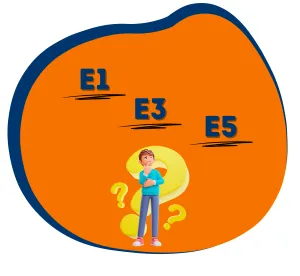
Les licences Office 365 de la gamme Entreprise vous permettent de créer, partager et collaborer en tout lieu, sur tout appareil, avec une suite d’applications et services de productivité basés sur le cloud. Mais comment choisir entre les licences Office 365 E1, E3 et E5 ? En fonction de la configuration de votre entreprise et […]
Lire la suite
Depuis août 2023, le nom « Azure Active Directory » a été remplacé par « Microsoft Entra ID« . Toutes les licences et fonctionnalités restent inchangées. On peut dire que ces derniers mois ont été très mouvementé du côté du Cloud Azure de Microsoft et ce n’est pas près de s’arrêter ! En plus d’ajouter de nombreuses briques de collaboration […]
Lire la suite
Openhost vous aide à assurer la sécurité informatique de votre entreprise grâce à des solutions Microsoft 365 et Azure en s’appuyant sur les recommandations de l’Agence nationale de la sécurité des systèmes d’information (ANSSI). Ce guide a pour objectif de vous informer sur les risques et les moyens de vous en prémunir et chaque règle ou “bonne pratique” est accompagnée d’un exemple inspiré de faits réels auxquels l’ANSSI a été confrontée.
Lire la suite